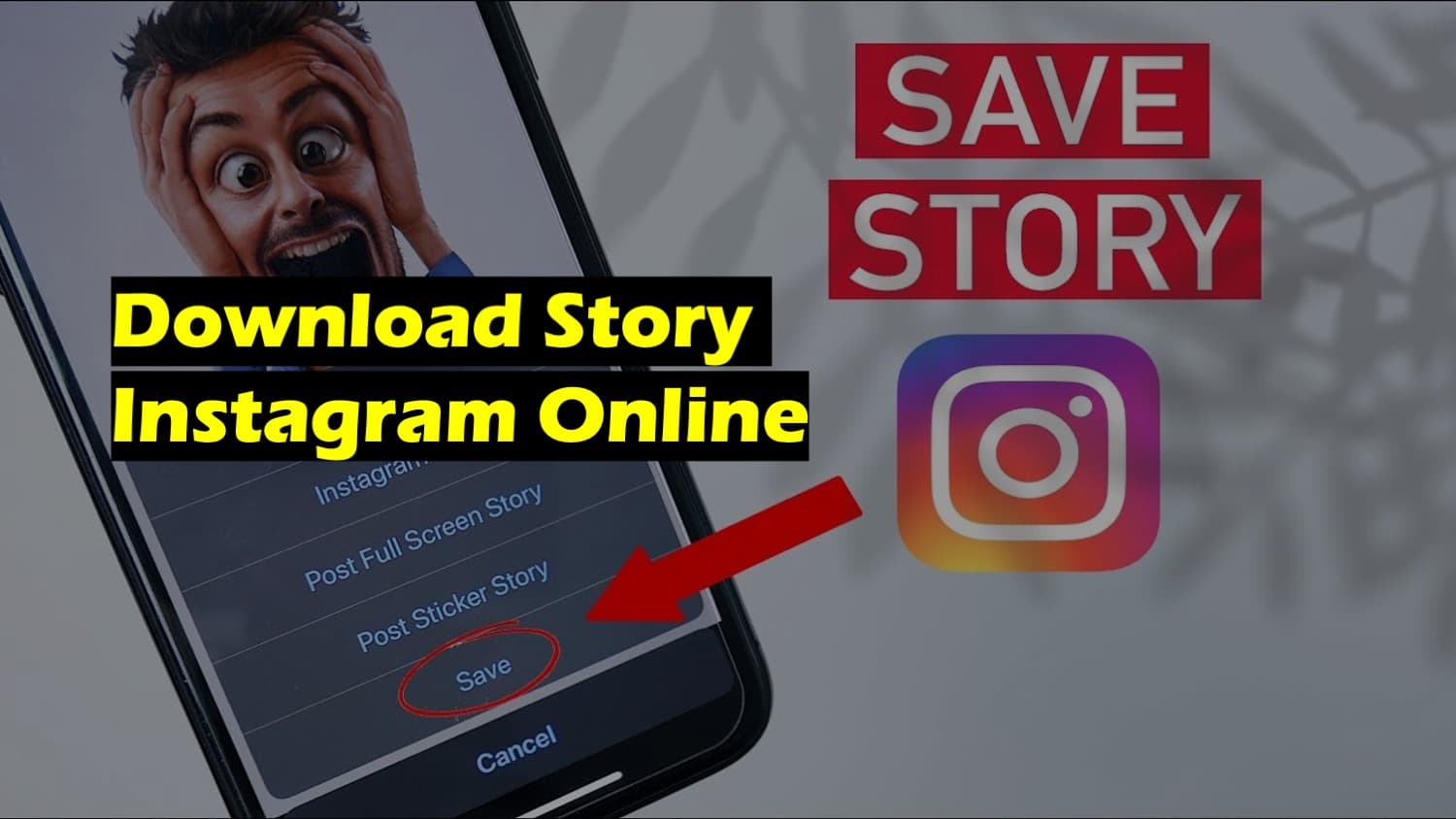Menonton video di YouTube berbahasa asing dan tidak ada translate tentu membingungkan. Tidak usah khawatir, Anda bisa mencoba cara menerjemahkan video YouTube yang tidak ada subtitle secara manual maupun otomatis.
Menerjemahkan film, video yang menggunakan bahasa asing seperti Bahasa Inggris tentu akan sangat membantu untuk memahami. Sesungguhnya YouTube sudah menyediakan fitur penerjemah bahasa yang bisa digunakan.
Cara Menerjemahkan Video YouTube yang Tidak Ada Subtitle
YouTube sudah menyediakan fitur auto translate, sehingga bisa secara otomatis untuk menerjemahkan. Adapun langkah-langkah untuk melakukan translate otomatis sebagai berikut:
- Bukalah channel YouTube melalui browser Chrome
- Carilah Video yang ingin Anda translate
- Tekan ikon Subtitle/CC > Klik Setting > Subtitle (CC)
- Pada bagian Subtitle, pilihlah Terjemahkan Otomatis
- Pilihlah Bahasa Indonesia
- Selesai.Video yang Anda tonton sudah menampilkan subtitle dengan bahasa Indonesia
Cara translate video tanpa subtitle di atas hanya bisa menggunakan browser. Jika memakai Smartphone harus membuka YouTube di browser dan mengubah ke mode desktop. Aplikasi YouTube belum mendukung fitur terjemahan video otomatis di HP.
Cara Menerjemahkan Video Otomatis di Komputer (PC) dan Smartphone
Menonton video dengan bahasa asing tentu akan mengalami kebosanan jika tidak mengerti. Pastinya untuk mengatasi hal itu mesti melakukan download aplikasi penerjemah.
Anda tidak usah repot untuk menginstal aplikasi-aplikasi translate karena ada cara menerjemahkan video youtube yang tidak ada subtitle. Translate akan menggunakan situs pihak ketiga. Simak tutorial berikut supaya lebih jelas.
- Kunjungi situs Kapwing.con
- Upload video yang akan Anda terjemahkan melalui tombol yang sudah tersedia
- Video sudah berhasil masuk, maka pilihlah tombol Subtitle pada bagian atas
- Scroll ke bawah dan klik tombol Auto Generate
- Apabila harus logi, Anda bisa menggunakan akun gmail
- Pilihlah menu subtitle lagi. Nanti akan muncul sebuah tampilan.Silahkan memilih bahasa Indonesia lalu centang pilihan Translate subtitles into another language?
- Klik tombol Auto Generate, maka akan menerjemahkan video yang sudah Anda masukkan
- Tunggulah proses translate hingga selesai
- Jika sudah selesai, file video bisa Anda download dan siap menonton
Situs Kapwing merupakan salah satu situs pengedit video dan untuk mengakses secara gratis. Menggunakan situs itu tidak hanya menerjemahkan video tetapi bisa juga melakukan pengeditan video.
Pengeditan menggunakan situs Kapwing meliputi menambahkan intro, teks, lalu memotong dan menggabungkan video. Menerjemahkan menggunakan cara di atas bisa menggunakan Komputer (PC) dan Smartphone.
Cara Menerjemahkan Video YouTube Dalam Bahasa Indonesia
Semakin mengasyikan atau menonton sebuah video bisa menggunakan terjemahan bahasa Indonesia. Mari simak panduan berikut ini:
- Silakan buka browser seperti Google Chrome, Opera Mini, atau Mozilla. Lalu, kunjungilah YouTube
- Carilah video yang ingin Anda translate
- Apabila sudah menentukan video. Di bagian bawah video, pilihlah tool subtitle
- Lakukan lakukan setting > Subtitle (CC) dengan mengubah ke bahasa Indonesia
- Bukan hanya bisa mengatur subtitle, tetapi Anda bisa juga memilih kualitas video. Mulai dari 144 hingga 1080 disesuaikan video yang dipilih
- Selesai. Anda sudah bisa menonton video YouTube pilihan dengan menampilkan subtitle.
Ketahui juga kalau tidak semua video YouTube dapat Anda terjemahkan. Kemungkinan ada beberapa video yang sudah di unggah pemilik channel tetapi tidak atau belum mendukung fitur translate ini.
Gampang mengerti dengan video maupun film dari YouTube apabila mencantumkan subtitle. Tidak usah khawatir, Anda bisa mempraktekkan cara menerjemahkan video YouTube yang tidak ada subtitle di atas.